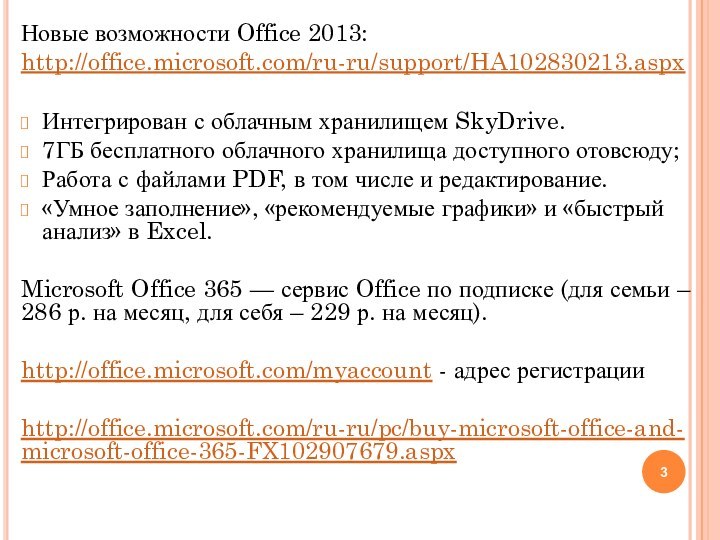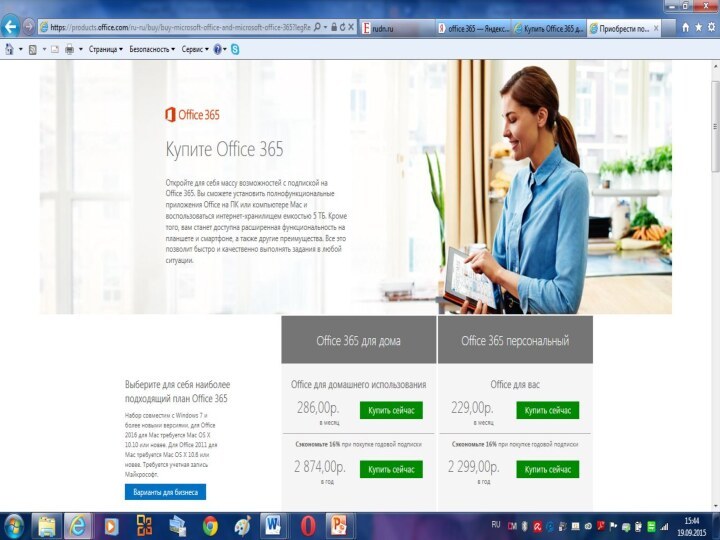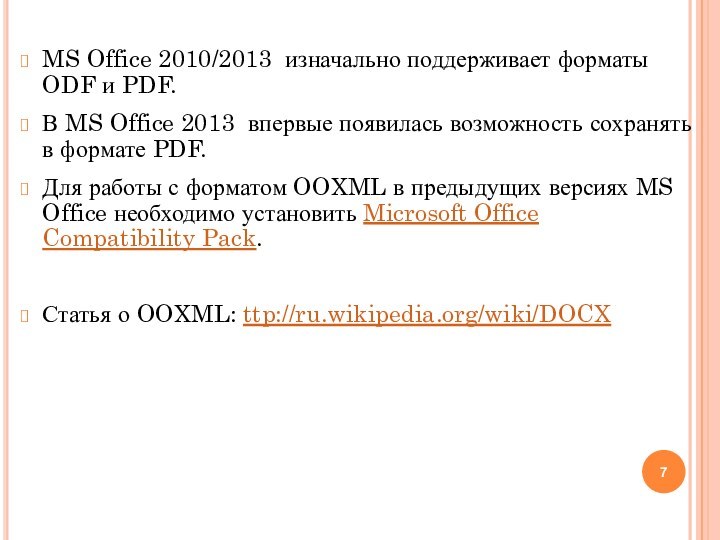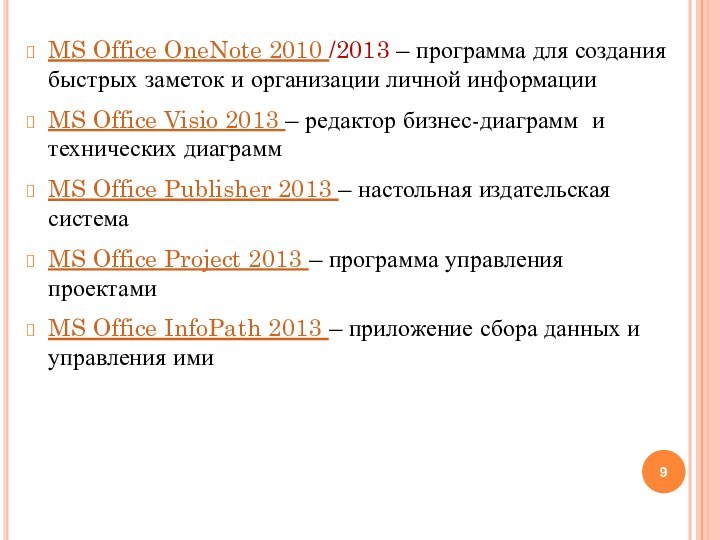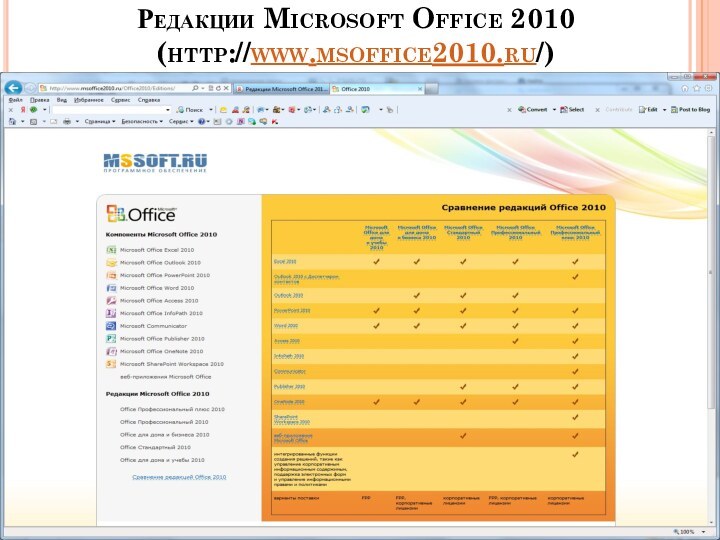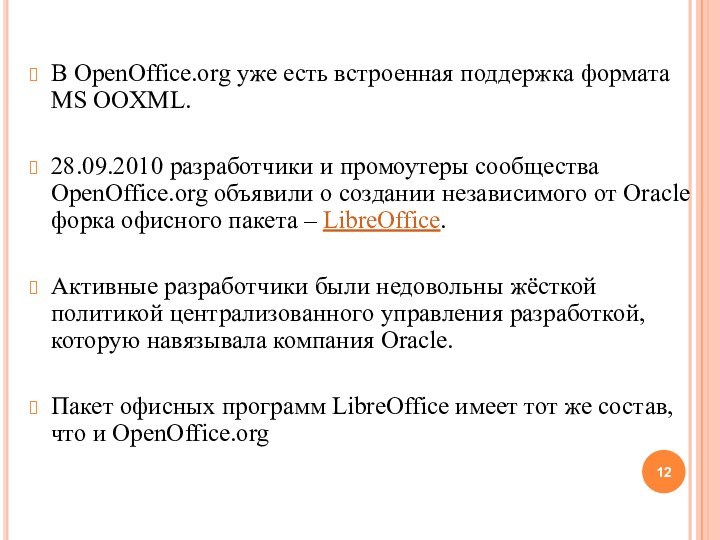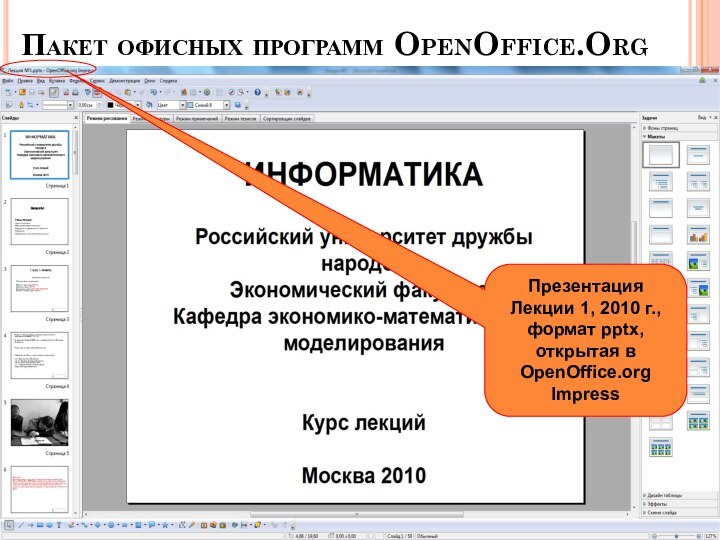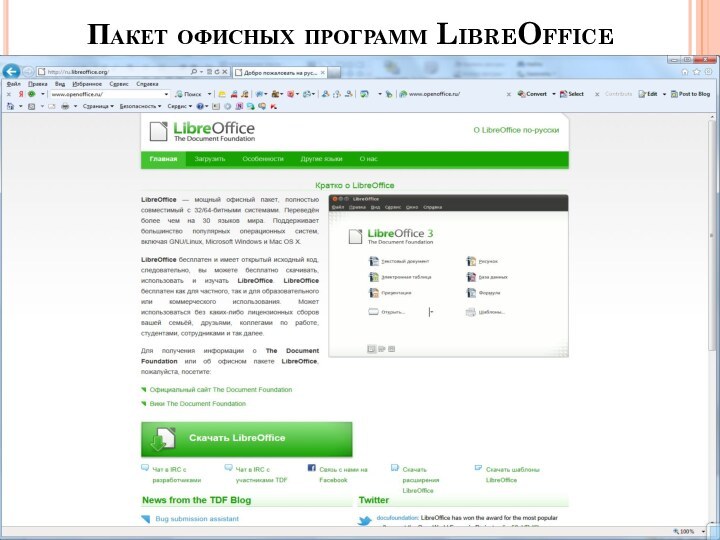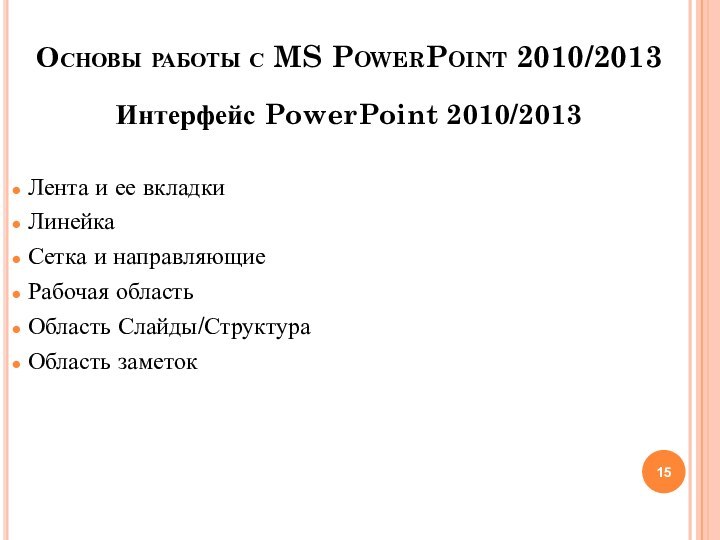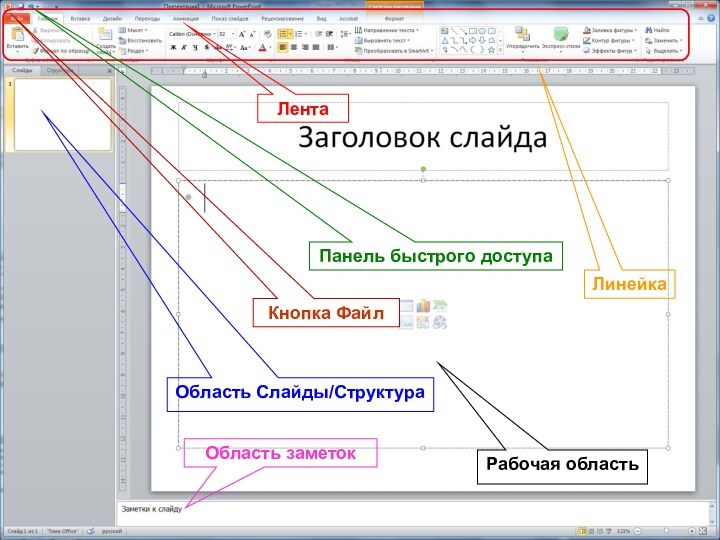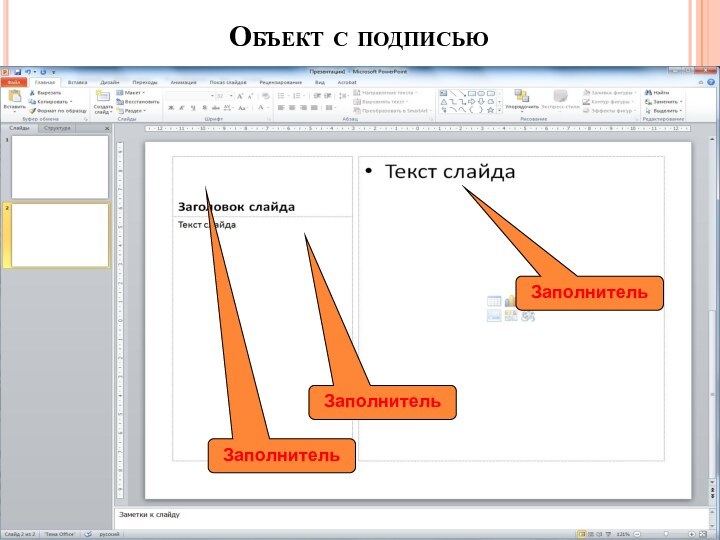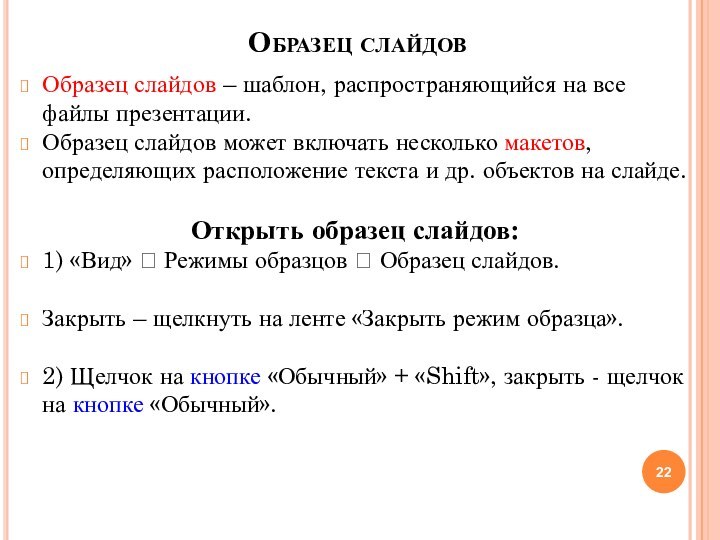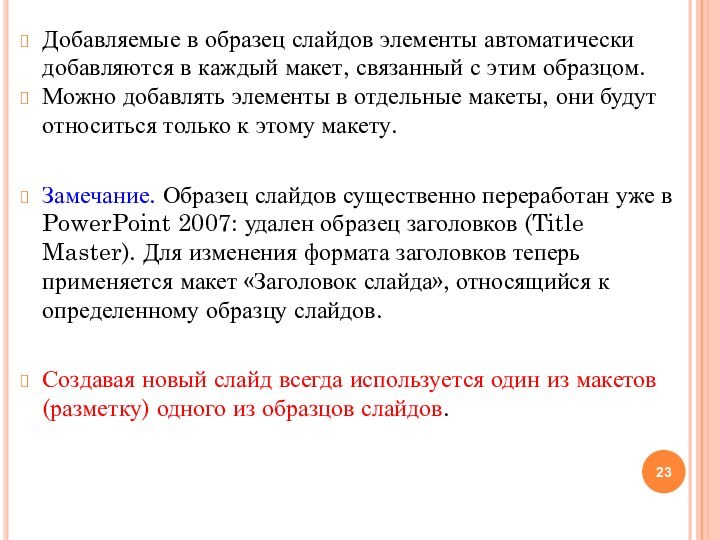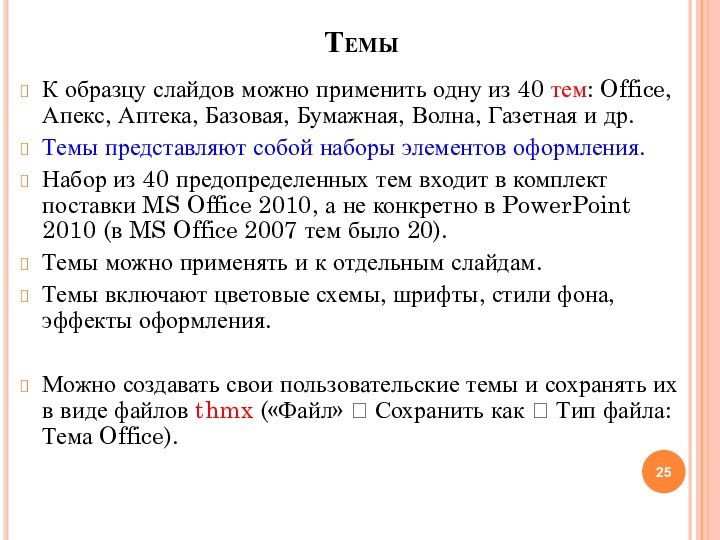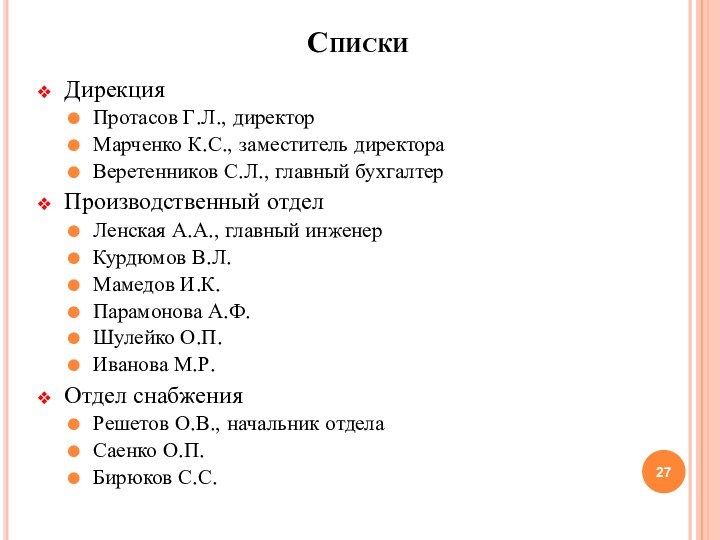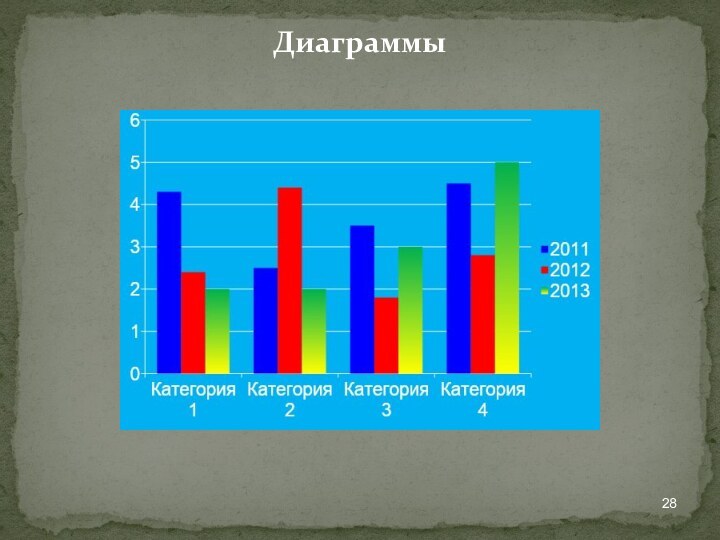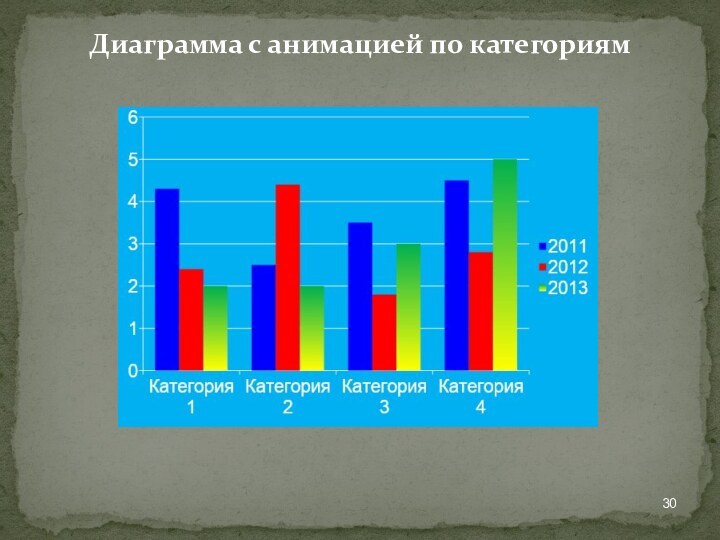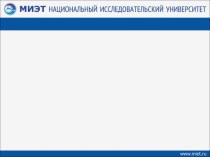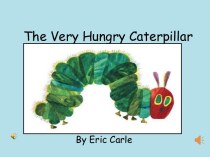Слайд 2
Обзор пакета офисных программ MS Office 2010/2013
Версии MS
Office:
MS Office 2002 (XP, 10). Базовая поддержка продукта
прекращена 11.06.2006.
MS Office 2003 SP3 (11) . Базовая поддержка продукта прекращена 13.01.2009. (русский) вышел 17.09.2007.
MS Office 2007 SP2 (12). SP2 (русский) вышел в 24.04.2009.
MS Office 2010 SP1 (14). Официальный запуск Office 2010 состоялся в Нью-Йорке 12.05.2010, в розницу поступил 15 июня (русская версия – 6 июля). SP1 вышел 27.06.2011, SP2 – 24.07.2013
MS Office 2013 (15). Последняя версия пакета. Продажи начались 29.01.2013.
MS Office 2002/2003 использовал фирменные форматы файлов Microsoft: doc (Word), xls (Excel), ppt (PowerPoint), mdb (Access).
MS Office 2007/2013 использовал фирменные форматы файлов Microsoft: docх (Word), xlsx (Excel).
Слайд 3
Новые возможности Office 2013: http://office.microsoft.com/ru-ru/support/HA102830213.aspx
Интегрирован с облачным хранилищем
SkyDrive.
7ГБ бесплатного облачного хранилища доступного отовсюду;
Работа с файлами PDF,
в том числе и редактирование.
«Умное заполнение», «рекомендуемые графики» и «быстрый анализ» в Excel.
Microsoft Office 365 — сервис Office по подписке (для семьи – 286 р. на месяц, для себя – 229 р. на месяц).
http://office.microsoft.com/myaccount - адрес регистрации
http://office.microsoft.com/ru-ru/pc/buy-microsoft-office-and-microsoft-office-365-FX102907679.aspx
Слайд 5
MS Office 2007 впервые стал использовать формат Office
Open XML (OOXML) – разработанный MS формат файлов для
хранения электронных документов пакетов офисных приложений (MS Office).
Формат представляет собой zip-архив, содержащий текст в виде XML, графику и др.
Корпорация MS объявила, что Office Open XML будет открытым стандартом и зарегистрировала его (март 2008 г.) как международный стандарт ISO.
Началась «битва офисных форматов», т.к. в 2006 г. ISO утвердила открытый формат OpenDocument Format (ODF), разработанный индустриальным сообществом OASIS и поддержанный конкурентами MS (IBM, Sun Microsystems и др.), альянсом OpenDocument Format Alliance (>150 компаний, организаций и академических институтов).
Слайд 6
В 2008 г. представители MS признали победу формата
ODF над OOXML, но корпорация не отказалась от продвижения
своего формата и сохранила его в новой версии MS Office 2010/2013.
Пакет обновлений для MS Office 2007 (SP2) расширил поддержку форматов ODF и PDF.
После его установки пользователи получают возможность выбирать формат ODF как формат, в котором по умолчанию будут сохраняться документы, таблицы, презентации.
Пользователи могут выбрать в качестве формата сохранения по умолчанию PDF или XPS (XPS - аналог PDF, разработан MS).
Слайд 7
MS Office 2010/2013 изначально поддерживает форматы ODF и
PDF.
В MS Office 2013 впервые появилась возможность сохранять в
формате PDF.
Для работы с форматом OOXML в предыдущих версиях MS Office необходимо установить Microsoft Office Compatibility Pack.
Статья о OOXML: ttp://ru.wikipedia.org/wiki/DOCX
Слайд 8
Состав пакета Microsoft Office 2010/2013
MS Office Powerpoint 2010/2013
– приложение для подготовки презентаций
MS Office Word 2010/2013 –
текстовый процессор
MS Office Excel 2010/2013 – приложение для работы с электронными таблицами
MS Office Access 2010 /2013 – настольная система управления базами данных
MS Office Outlook 2010 /2013 - диспетчер личных данных и программа связи (используется как почтовый клиент и программа чтения новостей)
Слайд 9
MS Office OneNote 2010 /2013 – программа для
создания быстрых заметок и организации личной информации
MS Office Visio
2013 – редактор бизнес-диаграмм и технических диаграмм
MS Office Publisher 2013 – настольная издательская система
MS Office Project 2013 – программа управления проектами
MS Office InfoPath 2013 – приложение сбора данных и управления ими
Слайд 10
Редакции Microsoft Office 2010 (http://www.msoffice2010.ru/)
Слайд 11
Пакет офисных программ OpenOffice.Org
OpenOffice.org - свободный пакет офисных
приложений, разработанный как альтернатива MS Office на уровне форматов
и на уровне интерфейса пользователя.
Одним из первых OpenOffice.Org стал поддерживать новый утвержденный ISO открытый формат OpenDocument Format (ODF) (01.01.2006, ISO/IEC 26300).
Последний стабильный релиз – Apache OpenOffice 4.4.1 – 05.09.2014.
Состав пакета:
OpenOffice.org Writer текстовый процессор MS Word
OpenOffice.org Calc – табличный процессор MS Excel
OpenOffice.org Impress – программа подготовки презентаций MS PowerPoint
OpenOffice.org Base MS Access
OpenOffice.org Draw – векторный графический редактор
OpenOffice.org Math – редактор формул
Слайд 12
В OpenOffice.org уже есть встроенная поддержка формата MS
OOXML.
28.09.2010 разработчики и промоутеры сообщества OpenOffice.org объявили о
создании независимого от Oracle форка офисного пакета – LibreOffice.
Активные разработчики были недовольны жёсткой политикой централизованного управления разработкой, которую навязывала компания Oracle.
Пакет офисных программ LibreOffice имеет тот же состав, что и OpenOffice.org
Слайд 13
Пакет офисных программ OpenOffice.Org
Презентация Лекции 1, 2010 г.,
формат pptx, открытая в OpenOffice.org Impress
Слайд 14
Пакет офисных программ LibreOffice
Слайд 15
Основы работы с MS PowerPoint 2010/2013
Интерфейс PowerPoint 2010/2013
Лента и ее вкладки
Линейка
Сетка и направляющие
Рабочая
область
Область Слайды/Структура
Область заметок
Слайд 16
Область заметок
Рабочая область
Область Слайды/Структура
Лента
Линейка
Кнопка Файл
Панель быстрого доступа
Слайд 17
Создание презентаций
Новая презентация (открывается при запуске PowerPoint).
«Главная»
Слайды Создать слайд
При создании нового слайда следует выбрать
макет слайда.
Примеры макетов:
Заголовок и объект
Только заголовок
Пустой слайд
Слайд 18
Создание презентации на основе готовых шаблонов
Шаблон – это
пустая презентация, включающая форматирование, схему цветов, рисунки.
П: «Файл»
Создать Образцы шаблонов («Доступные шаблоны и темы») Шаблоны сайта Office.com выбрать подходящий шаблон (например, «Грамоты и сертификаты» «Диплом детского сада»).
Если презентация создается на основе шаблона, то наследуются элементы дизайна (тема).
Создание презентации на основе тем
Темы - объединенные под одним именем элементы дизайна: цветовые схемы, шрифты и т.п.
П: Кнопка «Файл» Создать «Доступные шаблоны и темы» Темы (например, «Поток»).
Слайд 19
Заголовок и два объекта
Заполнитель
Заполнитель
Заполнитель
Заполнитель
Заполнитель
Слайд 20
Объект с подписью
Заполнитель
Заполнитель
Заполнитель
Слайд 21
Работа со структурой презентации
Структура презентации представляет иерархический список,
состоящий из заголовков и основного текста слайдов.
Работа со структурой
ведется на вкладке «Структура» области «Слайды/Структура», позволяет просмотреть, отредактировать, реорганизовать содержание презентации.
Область «Слайды /Структура» можно убрать с экрана, при этом исчезнет и область заметок.
Вернуть области: Вид Обычный.
Слайд 22
Образец слайдов
Образец слайдов – шаблон, распространяющийся на все
файлы презентации.
Образец слайдов может включать несколько макетов, определяющих
расположение текста и др. объектов на слайде.
Открыть образец слайдов:
1) «Вид» Режимы образцов Образец слайдов.
Закрыть – щелкнуть на ленте «Закрыть режим образца».
2) Щелчок на кнопке «Обычный» + «Shift», закрыть - щелчок на кнопке «Обычный».
Слайд 23
Добавляемые в образец слайдов элементы автоматически добавляются в
каждый макет, связанный с этим образцом.
Можно добавлять элементы в
отдельные макеты, они будут относиться только к этому макету.
Замечание. Образец слайдов существенно переработан уже в PowerPoint 2007: удален образец заголовков (Title Master). Для изменения формата заголовков теперь применяется макет «Заголовок слайда», относящийся к определенному образцу слайдов.
Создавая новый слайд всегда используется один из макетов (разметку) одного из образцов слайдов.
Слайд 24
Встроенные стандартные разметки образцов слайдов:
титульный слайд,
заголовок и
объект,
заголовок раздела,
два объекта,
пустой слайд и др.
В
презентации можно создавать свои образцы слайдов (несколько).
В новом образце слайдов сразу же создаются одиннадцать макетов.
Макеты из образцов можно удалять и переименовывать, добавлять свои новые макеты в любой образец слайдов.
Образцы слайдов и макеты имеют имена, которые можно изменять.
Слайд 25
Темы
К образцу слайдов можно применить одну из
40 тем: Office, Апекс, Аптека, Базовая, Бумажная, Волна, Газетная
и др.
Темы представляют собой наборы элементов оформления.
Набор из 40 предопределенных тем входит в комплект поставки MS Office 2010, а не конкретно в PowerPoint 2010 (в MS Office 2007 тем было 20).
Темы можно применять и к отдельным слайдам.
Темы включают цветовые схемы, шрифты, стили фона, эффекты оформления.
Можно создавать свои пользовательские темы и сохранять их в виде файлов thmx («Файл» Сохранить как Тип файла: Тема Office).
Слайд 26
Гиперссылки
Гиперссылки могут быть:
на слайды в самой презентации (переход
на слайд с определенным номером и обратно)
на документы, находящиеся
на локальном диске
на документы, находящиеся в локальной сети
на документы, находящиеся сети Интернет
Создание гиперссылки:
Выделить объект (текст, рисунок, фигуру и т.п.) Контекстное меню Гиперссылка…
или
Вкладка «Вставка» Ссылки Гиперссылка
Слайд 27
Списки
Дирекция
Протасов Г.Л., директор
Марченко К.С., заместитель директора
Веретенников С.Л., главный
бухгалтер
Производственный отдел
Ленская А.А., главный инженер
Курдюмов В.Л.
Мамедов И.К.
Парамонова А.Ф.
Шулейко О.П.
Иванова
М.Р.
Отдел снабжения
Решетов О.В., начальник отдела
Саенко О.П.
Бирюков С.С.
Слайд 29
Анимация диаграмм
Диаграмма может появляться по рядам данных (по
отдельным записям в легенде) или по категориям (по точкам
оси X).
Выделить диаграмму Вкладка «Анимация» «Настройка анимации» Добавить эффект Вход «Появление» Стрелка вниз на эффекте (у нас «Появление») Параметры эффектов… Анимация диаграммы Группировка диаграммы: По категориям
Выбираем для каждой категории свой эффект: «Случайные полосы», «Шашки», «Уголки» и «Появление».